Samsung Klavyenin Galaxy Telefonlarda Çalışmamasını Düzeltmenin En İyi 7 Yolu
Çeşitli / / March 25, 2022
Samsung Galaxy telefonları, varsayılan Samsung yapımı klavye uygulamasıyla donatılmıştır. Çoğu kişi, bir ton özelleştirme seçeneği, çeşitli giriş türleri, GIF desteği ve daha fazlasını sunduğu için varsayılan uygulamaya bağlı kalır. Ancak, bu özellikler, aşağıdaki durumlarda pek kullanışlı değildir: Samsung klavye uygulaması Galaxy telefonunuzda düzgün çalışmıyor.

Çoğu durumda, bu tür sorunlar yalnızca uygulama çok fazla önbellek biriktirdiğinde veya güncellenmediğinde ortaya çıkar. Bununla birlikte, Samsung klavye uygulamasıyla ilgili yinelenen sorunlardan rahatsız olduysanız, aşağıda belirtilen çözümler yardımcı olacaktır. Onları kontrol edelim.
1. Samsung Klavye Uygulamasını Yeniden Başlatın
Samsung Klavye uygulamasını yeniden başlatmayı denemelisiniz. Uygulamanın düzgün çalışmasını engelleyen küçük bir hataysa, uygulamayı zorla durdurma ve tekrar açmak onunla ilgilenecektir. İşte nasıl yapılacağı.
Aşama 1: Galaxy telefonunuzdaki Ayarlar uygulamasına gidin ve Uygulamalar menüsünü açın.

Adım 2:
Sıralama simgesine dokunun ve Sistem uygulamalarını göster'in yanındaki anahtarı etkinleştirin.

Aşama 3: Samsung Klavye uygulamasının uygulama bilgilerini açmak için aşağı kaydırın veya üstteki arama aracını kullanın.
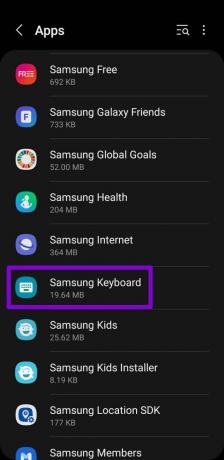
4. Adım: En alttaki Zorla durdurma seçeneğine dokunun ve onaylamak için Tamam'a basın.


2. Samsung Klavye Uygulama Önbelleğini Temizle
Karşı konulmaz bunaltıcı önbellek verileri uygulamaların Android'de yavaşlamasının veya takılmalarının bir başka nedenidir. Samsung klavye uygulaması çok fazla önbellek biriktirdiyse, bu veriler bazen uygulamanın işlevselliğine müdahale edebilir. Klavye sözlüğüne eklediğiniz tüm özel sözcükleri ve diğer kullanım verilerini de sileceğini unutmayın.
Bunu ekarte etmek için, aşağıdaki adımları izleyerek Samsung klavyenin önbelleğini temizlemeyi deneyebilirsiniz.
Aşama 1: Galaxy telefonunuzda Ayarlar uygulamasını açın ve Uygulamalar'a gidin. Sistem uygulamalarını göster'i etkinleştirmek için sıralama simgesine dokunun.


Adım 2: Samsung klavye uygulamasını bulun ve dokunun. Ardından, Depolama bölümüne gidin ve alttaki Önbelleği temizle seçeneğine dokunun.
İstendiğinde Tamam'a basın.


3. Samsung Klavye Uygulamasını Güncelleyin
Ardından, Samsung klavyesini en son sürümüne güncellemelisiniz. Uygulamanın eski sürümünün kullanılması uyumluluk sorunlarına yol açabilir. Ayrıca, sorun uygulamadaki bir hatadan kaynaklanıyorsa, güncellemek yardımcı olacaktır. Samsung cihazınızda Galaxy Store'u açın ve Samsung klavye uygulamasını güncelleyin. Ardından, düzgün çalışıp çalışmadığını kontrol edin.
4. Samsung Klavye Ayarlarını Sıfırla
Samsung klavye uygulaması, bir dizi özelleştirme seçeneği ve üçüncü taraf içeriği için destek sunar. Sorunun yalnızca bozuk bir tema veya hatalı üçüncü taraf içeriği nedeniyle ortaya çıkma ihtimali vardır. Bu nedenle, klavye uygulamasını güncellemenin çalışmaması durumunda Samsung klavye ayarlarını varsayılan ayarlarına sıfırlamayı deneyebilirsiniz. Nasıl olduğunu öğrenmek için okumaya devam edin.
Aşama 1: Ayarlar uygulamasını başlatın ve Genel yönetim'e gidin.

Adım 2: Samsung klavye ayarlarını açın ve Varsayılan ayarlara sıfırla'yı seçin.


Aşama 3: Klavye ayarlarını sıfırla seçeneğini seçin ve istendiğinde Sıfırla'ya basın.

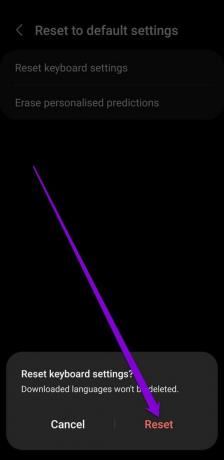
5. Güvenli Modu Deneyin
Bu noktada, Samsung klavye uygulaması hala çalışmıyorsa, arka planda çalışan üçüncü taraf bir uygulama veya hizmet soruna neden olabilir. Bunu doğrulamak için telefonunuzu Güvenli Modda başlatabilirsiniz.
Samsung Galaxy telefonunuzu Güvenli Modda başlatmak için aşağıdaki adımları izleyin.
Aşama 1: Güç kapatma simgesini görene kadar güç düğmesini basılı tutun.
Adım 2: Kapatma simgesine uzun basın ve ardından telefonunuzu Güvenli Modda başlatmak için görünen Güvenli Mod simgesine dokunun.


Samsung klavye uygulamasının düzgün çalışıp çalışmadığını kontrol edin. Varsa, Samsung klavye uygulamasına müdahale eden üçüncü taraf uygulamasını veya hizmetini bulun ve mümkünse kaldırın.
6. Son Yüklenen Uygulamaları Kaldır
Samsung klavye uygulaması Güvenli Modda iyi çalışıyor gibi görünüyorsa, soruna kesinlikle telefonunuzdaki üçüncü taraf uygulamalardan biridir. Son zamanlarda yüklenen uygulamalar veya oyunlar büyük olasılıkla soruna neden olmuştur. En son yüklenen uygulamaları birer birer kaldırarak başlayın ve bunun klavyeyi düzeltip düzeltmediğini kontrol edin.
Bir uygulamayı kaldırmak için, uygulama simgesine uzun basın ve kaldır'ı seçin, onaylamak için Tamam'a dokunun.


7. Başka Bir Klavye Uygulamasını Deneyin
Son olarak, hiçbir şey işe yaramazsa, başka bir klavye uygulamasına geçmeyi deneyin. Play Store, yeterince iyi olan üçüncü taraf klavye uygulamalarıyla doludur. benzeri uygulamalar Gboard, Switftkey, Fleksy göz önünde bulundurabileceğiniz en iyi isimlerden bazılarıdır.
yazmaya devam et
Samsung klavye uygulaması ne kadar iyi olursa olsun, kesinlikle kusurları yoktur. Ve bu tür sorunlar sinir bozucu olsa da, yukarıdaki çözümlerle yolunuza devam etmek, sorunu kökten çözmenize yardımcı olacaktır.
Son güncelleme 21 Mart 2022
Yukarıdaki makale, Guiding Tech'i desteklemeye yardımcı olan bağlı kuruluş bağlantıları içerebilir. Ancak, editoryal bütünlüğümüzü etkilemez. İçerik tarafsız ve özgün kalır.

Tarafından yazılmıştır
Pankil, mesleğine EOTO.tech'te yazar olarak başlayan bir İnşaat Mühendisidir. Kısa süre önce Guiding Tech'e Android, iOS, Windows ve Web için nasıl yapılır, açıklayıcılar, satın alma kılavuzları, ipuçları ve püf noktalarını ele almak için serbest yazar olarak katıldı.



